在Excel中,可以通过多种方法批量加入分页符,包括使用页面布局视图、插入分页符功能、VBA宏代码等。这些方法可以帮助你更高效地管理和打印大型工作表。
使用页面布局视图是最直观的方法之一,你可以通过拖拽分页符来快速设置分页。接下来,我将详细介绍如何使用页面布局视图来批量添加分页符。
一、页面布局视图
页面布局视图是Excel中一种直观的视图模式,它可以让你直接看到分页符的位置,并且可以通过拖动分页符来调整页面分隔。
1. 打开页面布局视图
首先,打开你需要添加分页符的Excel工作表。然后,点击Excel顶部的“视图”选项卡,并选择“页面布局”。在页面布局视图中,你可以直接看到每一页的边界和分页符。
2. 添加或调整分页符
在页面布局视图中,分页符以虚线显示。你可以通过拖动这些虚线来调整页面的分隔位置。要添加新的分页符,可以在需要的位置上方或左侧的行或列上点击鼠标右键,然后选择“插入分页符”。
二、插入分页符功能
如果你需要更精确地控制分页符的位置,可以使用Excel的插入分页符功能。通过这种方法,你可以在特定的行或列上插入分页符。
1. 选择插入分页符的位置
首先,选择你需要插入分页符的行或列。你可以通过点击行号或列标来选择整行或整列。
2. 插入分页符
选择好位置后,点击Excel顶部的“页面布局”选项卡。在页面布局选项卡中,找到“分页符”选项,并选择“插入分页符”。这样,你就可以在选定的位置插入一个分页符。
三、使用VBA宏代码
对于需要批量处理大量分页符的情况,使用VBA宏代码是一个高效的方法。通过编写VBA宏代码,你可以自动化插入分页符的过程。
1. 打开VBA编辑器
按下Alt + F11打开VBA编辑器。在VBA编辑器中,点击“插入”菜单,并选择“模块”以创建一个新的模块。
2. 编写宏代码
在新模块中,输入以下代码:
Sub InsertPageBreaks()
Dim i As Integer
For i = 1 To 100 Step 10
ActiveSheet.HPageBreaks.Add Before:=Cells(i, 1)
Next i
End Sub
该代码将在每10行插入一个水平分页符。你可以根据需要修改代码中的步长和循环范围。
3. 运行宏代码
关闭VBA编辑器,返回Excel工作表。按下Alt + F8打开宏对话框,选择你刚刚创建的宏,并点击“运行”按钮。这样,宏代码将自动在指定位置插入分页符。
四、使用分组和大纲功能
Excel的分组和大纲功能也可以帮助你更好地管理分页符,特别是在处理具有层次结构的大型数据集时。
1. 创建分组
首先,选择你需要分组的数据范围。然后,点击Excel顶部的“数据”选项卡,并选择“分组”按钮。你可以选择按行或按列进行分组。
2. 管理分页符
在分组之后,你可以更轻松地管理分页符。通过折叠和展开分组,你可以控制哪些部分的数据显示在同一页上,从而更好地管理分页。
五、打印预览和调整
在添加和调整分页符之后,使用打印预览功能可以帮助你检查分页效果,并进行必要的调整。
1. 打开打印预览
点击Excel顶部的“文件”选项卡,并选择“打印”。在打印预览中,你可以看到每一页的布局和分页效果。
2. 调整分页符
如果发现分页效果不理想,你可以返回工作表并调整分页符的位置。重复上述步骤,直到达到满意的分页效果。
六、分页符的最佳实践
在实际操作中,合理使用分页符可以提高工作效率和打印质量。以下是一些最佳实践建议:
1. 合理分配页面内容
在添加分页符时,确保每页的内容合理分配。避免在分页符附近出现表格拆分、图表断开等情况,以保证打印效果的连贯性。
2. 使用自动分页功能
Excel提供了自动分页功能,可以根据页面设置自动调整分页符的位置。你可以通过页面布局选项卡中的“调整缩放比例”功能来实现这一点。
3. 定期检查分页效果
在处理复杂数据集时,定期检查分页效果可以帮助你及时发现并修正问题。通过打印预览和实际打印样张,你可以确保最终输出的质量。
七、解决常见问题
在添加分页符的过程中,可能会遇到一些常见问题。以下是一些解决方案:
1. 分页符位置不准确
如果分页符位置不准确,可以通过页面布局视图和插入分页符功能手动调整。此外,检查页面设置中的页边距和纸张大小,确保它们与实际打印需求一致。
2. 分页符冲突
在使用分组和大纲功能时,可能会出现分页符冲突的情况。这时,可以通过手动调整分页符位置,或重新分组数据来解决。
八、结论
通过上述方法和技巧,你可以在Excel中高效地批量加入分页符。这些方法不仅适用于简单的数据表格,也可以帮助你处理复杂的数据集和打印需求。希望这些内容对你有所帮助,提高你的工作效率。
总结:在Excel中批量加入分页符的方法包括使用页面布局视图、插入分页符功能、VBA宏代码、使用分组和大纲功能、打印预览和调整。这些方法各有优势,可以帮助你更好地管理和打印大型工作表。在实际操作中,合理使用这些方法和技巧,可以提高工作效率和打印质量。
相关问答FAQs:
1. 如何在Excel中批量加入分页符?在Excel中批量加入分页符非常简单。首先,选中你想要添加分页符的单元格或区域。然后,点击页面布局选项卡上的“分页预览”按钮,进入分页预览模式。接下来,你可以使用鼠标在需要添加分页符的位置点击一下,或者使用键盘上的Ctrl键加上分页键(一般在键盘的右上角)。通过这种方式,你可以在Excel中批量加入分页符。
2. 如何删除Excel中的分页符?如果你想要删除Excel中的分页符,可以按照以下步骤进行操作。首先,进入分页预览模式,点击页面布局选项卡上的“分页预览”按钮。然后,在分页预览模式下,你可以看到页面上的分页符。选中你想要删除的分页符,然后按下删除键即可删除。
3. 如何修改Excel中的分页符位置?如果你想要修改Excel中的分页符位置,可以按照以下步骤进行操作。首先,进入分页预览模式,点击页面布局选项卡上的“分页预览”按钮。然后,在分页预览模式下,你可以看到页面上的分页符。将鼠标悬停在分页符上,光标会变成双箭头的形状。点击并拖动分页符到你想要的位置,释放鼠标即可修改分页符的位置。这样,你就可以自由调整Excel中的分页符位置了。
文章包含AI辅助创作,作者:Edit2,如若转载,请注明出处:https://docs.pingcode.com/baike/4939185